
Catégories et attribution
Les tâches sont générées en fonction du couplage des valeurs des catégories du bénéficiaire (de l’événement) avec les valeurs des catégories attribuées dans la définition de tâche.
Une ou plusieurs valeurs doivent être sélectionnées pour chacune de ces catégories. Si la tâche n’est pas spécifique à une catégorie, choisissez All [toutes].
Les catégories sont utilisées pour déterminer si des tâches doivent être générées.
Les attributs sont des caractéristiques. Ils apportent des précisions sur l’événement. Ces informations peuvent servir à l’affichage ou à l’intégration avec d’autres systèmes.
Si vous souhaitez utiliser une valeur de catégorie pour générer une tâche spécifique pour une catégorie d’employés et que vous ne la voyez pas, contactez votre administrateur. La catégorie peut ne pas être présente sur votre définition d’événement ou peut être un attribut d’événement, qui doit être transformé en catégorie d’événement.
Saisissez les informations suivantes pour spécifier l’attribution de tâche :
Pour les tâches déjà créées
Un événement existant comprendra un voyant signalant un champ en lecture seule, pour vous rappeler quand cette tâche sera générée. Ce champ est une zone d’affichage uniquement.
Catégories
Utilisez le menu de recherche déroulant pour sélectionner une valeur de catégorie ou plusieurs.
Si vous le souhaitez, vous pouvez exclure les valeurs des catégories d’une définition de tâche. Cochez la case Do not include these category values [ne pas inclure ces valeurs de catégories] et effectuez des sélections.
À noter : Les valeurs des catégories en rouge sont exclues. Les catégories en vert sont incluses.
Attribution
Utilisez les boutons radio pour sélectionner le type d’utilisateur auquel la tâche a été attribuée. Certains boutons radio incluront des critères de sélection supplémentaires pour être plus spécifiques. Sélectionnez l’une des options d’attribution de tâche :
- Existing Employee [employé existant] : Les exemples de libellé par défaut sont New Hire, Transferee and Exiting Employee [nouvelle recrue, muté(e) et employé(e) existant(e)]. Il s’agit d’échéances relatives destinées à attribuer la tâche à l’utilisateur bénéficiaire de l’événement.
Un exemple de tâche à accomplir par le bénéficiaire est celui qui consiste à saisir et à soumettre un formulaire I-9.
Aucun autre critère de sélection n’est présenté pour le bénéficiaire.
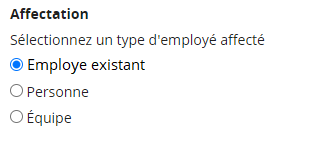
- Person [personne] : après avoir sélectionné Personne, vous pouvez sélectionner la personne à laquelle attribuer cette tâche. La personne sélectionnée est fonction du bénéficiaire de l’événement.
Lorsqu’un événement est lancé, les pages Create Work Event [créer un événement professionnel] recueillent le nom de l'attributaire de la tâche (bénéficiaire).
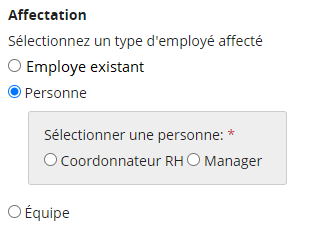
- Team [équipe] : après avoir sélectionné Team [équipe], vous disposez d’un critère de sélection supplémentaire pour préciser l’équipe et la catégorie qui peut lui correspondre. Les tâches qui ont cette option d’attribution apparaissent sous l’onglet Team Tasks [tâches de l’équipe] du tableau de bord des membres de l’équipe. Les tâches de l’équipe ne sont pas attribuées tant qu’elles ne sont pas réclamées.
Vous pouvez restreindre l’attribution de tâches d’équipe à un sous-ensemble de membres de l’équipe qui correspond à la catégorie sélectionnée. Par exemple, vous avez la possibilité d’imposer une restriction à un attributaire dans l’équipe des coordinateurs des RH pour qu’elle ne voie dans sa liste de tâches de l’équipe [Team Tasks] que leur emplacement pour cet événement.
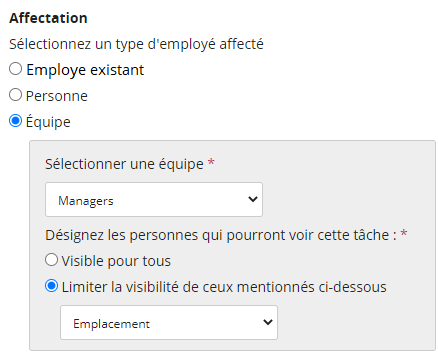
Messages affichés en fonction de l’existence de catégories d’événements
S’il y a une ou plusieurs catégories pour l’événement, les valeurs des catégories sélectionnées ci-dessous serviront à déterminer si cette tâche est générée pour cet événement.
S’il n’y a aucune catégorie pour l’événement, aucune valeur de catégorie ne s’applique pour cette tâche. Cette tâche sera générée pour chaque événement lancé.
Pour la sélection manuelle, le fait de cocher cette case permet d’ajouter manuellement une tâche à un événement, d’après sa catégorie. Cela met la tâche en mode « sélection manuelle » et la rend accessible via l’option Add a Task [ajouter une tâche].
| ©2021 SilkRoad Technology. All rights reserved. |
| Last modified on: 14/09/2021 13:44:14 |